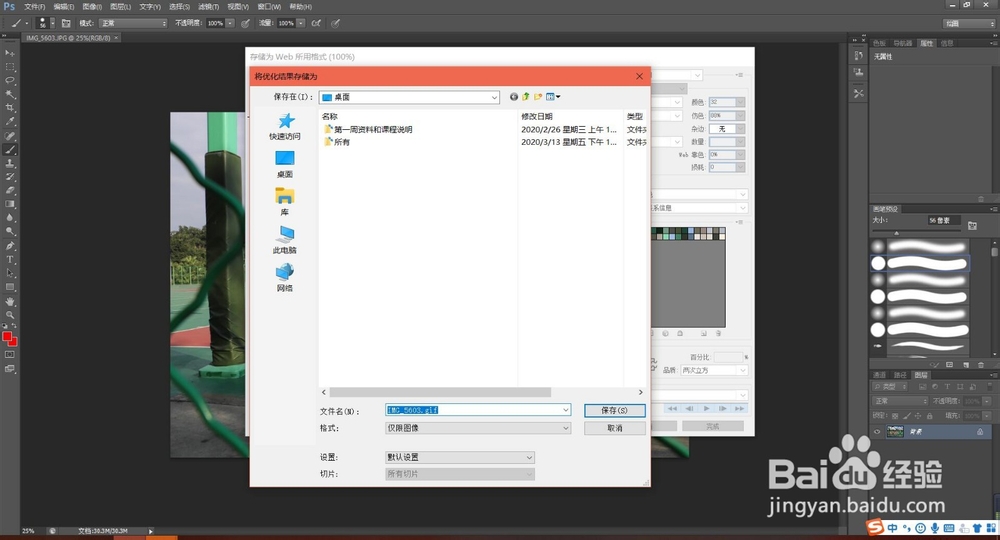1、首先,我们双击电脑中的PS软件,打开软件,将要修改的图片拖入PS中,打开图片。如图所示:
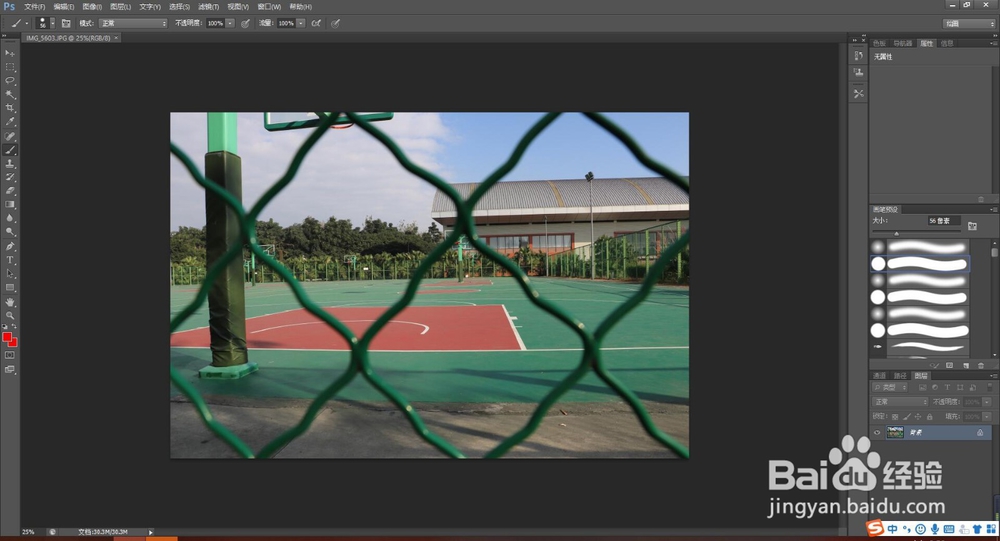
2、第二,点击界面上方任务栏——点击,文件——点击,存储为WEB所用格式——弹出一项具有多种功能的对话框。可以参照图示操作:

3、第三,弹出对话框后,我们看到该对话框功能区的下方。如图所示:图像大小——像素——那两组数字分别表示图片大小的长和宽。可以看出,该图片应该算较大的比例了。

4、第四,点击上面的数字,进行修改,删减后输入你设定好的大小数据。如果你想更改比图片原始比例,茧盯璜阝就要断开两组数据的关联,鼠标单击如图关联图标。就会显示断开样式。参照下面图片:

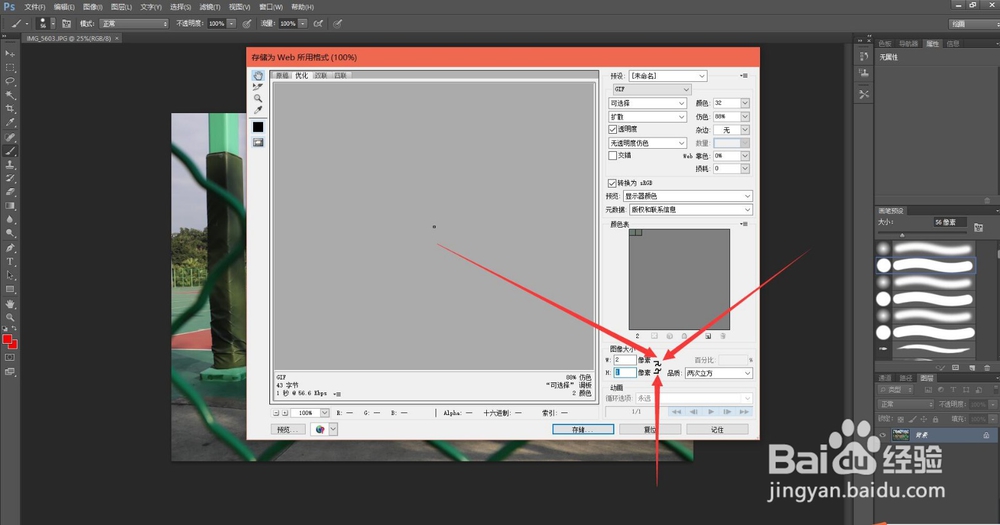
5、最后,点击小图标后,不保留原始图像比例,可以自由设置大小,如:100乘以100。设置完成——存储——弹出文件存储对话框——选择合适的存储位置。这样,图片大小的修改就完成啦。